Czy jesteś administratorem komputera i nadal wyświetla komunikat o błędzie, że musisz zalogować się przy użyciu uprawnień administratora? Przeczytaj ten artykuł, aby dowiedzieć się, jak rozwiązać ten problem.
Dlaczego to się dzieje?
Zazwyczaj ten błąd występuje, ponieważ system Windows zwykle nie uruchamia programów z uprawnieniami administratora.
Jak naprawić błąd uprawnień administratora
Istnieje kilka sposobów naprawienia tego błędu. Wypróbuj niektóre z poniższych poprawek.
Ten przewodnik pomoże Ci stać się ekspertem w tworzeniu się administratora w systemie Windows 8, 10.
Uruchom program z uprawnieniami administratora
Jednym ze sposobów, aby ten błąd zniknął, jest zmiana właściwości w programie, aby działały z uprawnieniami administratora. Zwykle działa to, gdy błąd pojawia się w jednym konkretnym programie.
Aby wykonać tę poprawkę, wykonaj następujące zadania:
- Przejdź do programu, który powoduje błąd
- Kliknij prawym przyciskiem myszy na ikonie programu
- Wybierz Nieruchomości w menu
- Kliknij Skrót
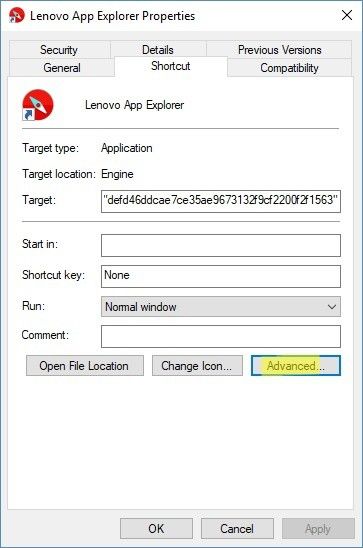
- Kliknij zaawansowane
- Kliknij pole z napisem Uruchom jako administrator

- Kliknij Zastosować
- Spróbuj ponownie otworzyć program
Jak włączyć podwyższone konto administratora
W systemie Windows 10 jest ukryte podwyższone konto administratora, które może powodować błąd w komputerze. Aby włączyć to konto, możesz to zrobić w PowerShell lub wierszu polecenia.
Wiersz polecenia
Aby włączyć konto administratora z podwyższonym poziomem uprawnień w wierszu polecenia, wykonaj następujące kroki:
- Upewnij się, że komputer jest zalogowany jako Administrator
- wciśnij Przycisk Windows i X jednocześnie, aby uzyskać dostęp do Wygraj X Menu
- Wybierz Administrator wiersza polecenia

Lub
- Kliknij w Pole wyszukiwania na Menu zadań
- Rodzaj Menadżer zadań
- Kliknij Więcej szczegółów
- Kliknij Plik
- Wybierz Uruchom nowe zadanie

- Wpisz Cmd

- Kliknij pole obok Utwórz to zadanie z uprawnieniami administracyjnymi
- Kliknij OK
- W wierszu polecenia wprowadź następujące polecenie
- użytkownik sieci Administrator / aktywny: tak
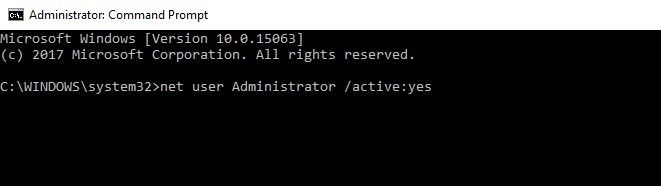
Praca w wierszu polecenia będzie jak spacer po parku po przeczytaniu tego przewodnika!
PowerShell
Aby włączyć konto administratora z podwyższonym poziomem uprawnień z programu PowerShell, wykonaj następujące zadania:
- Naciśnij jednocześnie klawisz Windows i klawisz X, aby uzyskać dostęp do menu Win X.
Lub
- Kliknij w polu wyszukiwania na pasku zadań
- Wpisz PowerShell
- Kliknij program prawym przyciskiem myszy
- Wybierz Uruchom jako administrator

- W PowerShell wpisz następujące polecenie
- Włącz-LocalUser -Name „Administrator”

- Włącz-LocalUser -Name „Administrator”
Jeśli wszystko inne zawiedzie
Jeśli wypróbowałeś wszystko i nie udało Ci się pozbyć komunikatu o błędzie, może to być czas na zwrócenie się o pomoc do profesjonalisty lub przywrócenie innej wersji systemu Windows.
Jeśli ten błąd występuje w grze lub programie, upewnij się, że program jest zgodny z używaną wersją systemu Windows. Jeśli masz problemy ze zgodnością, skorzystaj z narzędzia do rozwiązywania problemów ze zgodnością systemu Windows, aby pomóc w rozwiązaniu tego problemu.

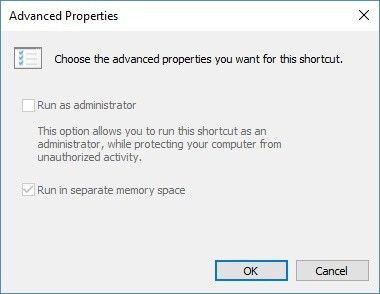
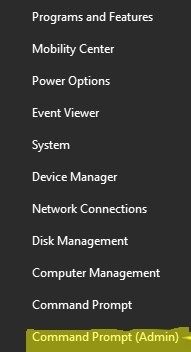

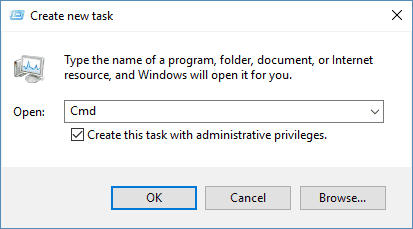
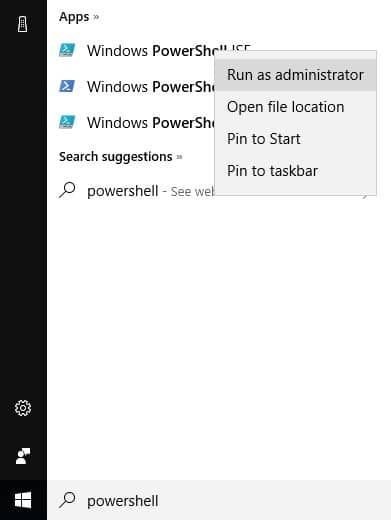

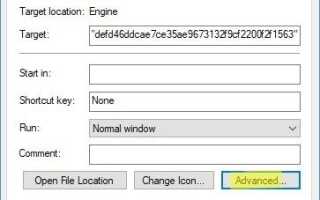

![Windows 10 nie wejdzie w tryb odzyskiwania [ROZWIĄZYWANIE PROBLEMÓW]](https://pogotowie-komputerowe.org.pl/wp-content/cache/thumb/7a/a8d4e0037589a7a_150x95.png)

![Przeglądarka fotografii systemu Windows nie może otworzyć tego obrazu [100% ROZWIĄZANEGO]](https://pogotowie-komputerowe.org.pl/wp-content/cache/thumb/f9/1626845e56b18f9_150x95.png)